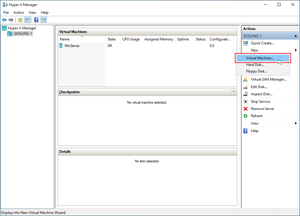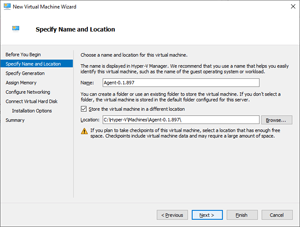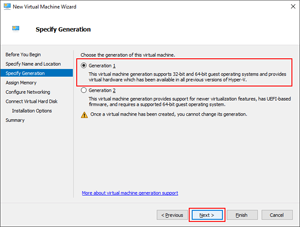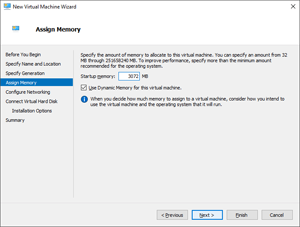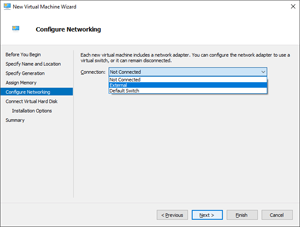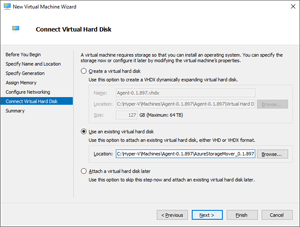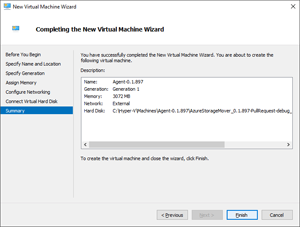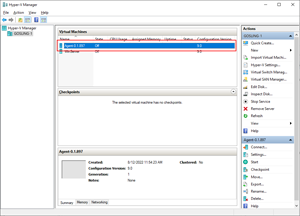Distribuire un agente di Spostamento archiviazione di Azure
Il servizio Spostamento archiviazione di Azure usa gli agenti per eseguire i processi di migrazione configurati nel servizio. Un agente è un'appliance di migrazione basata su macchina virtuale eseguita in un host di virtualizzazione. Idealmente, l'host di virtualizzazione si trova il più vicino possibile all'archiviazione di origine di cui eseguire la migrazione. Spostamento archiviazione può supportare più agenti.
Poiché un agente è essenzialmente un'appliance di migrazione, si interagisce con essa tramite una shell amministrativa locale dell'agente. La shell limita le operazioni che è possibile eseguire in questo computer, anche se le attività di configurazione di rete e risoluzione dei problemi sono accessibili.
L'uso dell'agente nelle migrazioni viene gestito tramite Azure. Azure PowerShell e l'interfaccia della riga di comando sono supportati e l'interazione grafica è disponibile nel portale di Azure. L'agente viene reso disponibile come immagine del disco compatibile con le nuove macchine virtuali Windows Hyper-V o VMware.
Questo articolo illustra i passaggi necessari per distribuire correttamente una macchina virtuale dell'agente di Spostamento archiviazione.
Prerequisiti
- Gli endpoint di Spostamento archiviazione di seguito necessitano dell'accesso al traffico https
mcr.microsoft.com<region>.agentgateway.prd.azsm.azure.comevhns-sm-ur-prd-<region>.servicebus.windows.net
- Host Windows Hyper-V o VMware in grado di eseguire la macchina virtuale dell'agente.
Per informazioni dettagliate sui requisiti delle risorse per la macchina virtuale dell'agente, vedere la sezione Risorse di calcolo e memoria consigliate in questo articolo.
Nota
Attualmente, Windows Hyper-V e VMware sono gli unici ambienti di virtualizzazione supportati per la macchina virtuale dell'agente. Altri ambienti di virtualizzazione non sono stati testati e non sono supportati.
Determinare le risorse necessarie per la macchina virtuale
Analogamente a ogni macchina virtuale, l'agente richiede risorse di calcolo, memoria, rete e spazio di archiviazione disponibili nell'host. Anche se le dimensioni complessive dei dati potrebbero influire sul tempo necessario per completare una migrazione, è in genere il numero di file e cartelle che determinano i requisiti delle risorse.
Risorse di rete
L'agente richiede connettività Internet senza restrizioni.
Sebbene nessuna singola opzione di configurazione di rete funzioni per ogni ambiente, la configurazione più semplice prevede la distribuzione di un commutatore virtuale esterno. Il tipo di commutatore esterno è connesso a una scheda fisica e consente al sistema operativo host di condividere la connessione con tutte le macchine virtuali. Questo commutatore consente la comunicazione tra la rete fisica, il sistema operativo di gestione e le schede virtuali nelle macchine virtuali. Questo approccio potrebbe essere accettabile per un ambiente di test, ma probabilmente non è sufficiente per un server di produzione.
Dopo aver creato l'opzione, assicurarsi che sia la gestione che le macchine virtuali dell'agente si trovino nello stesso commutatore. Nel firewall del collegamento WAN, la porta TCP in uscita 443 deve essere aperta. Tenere presente che le interruzioni della connettività devono essere previste quando si modificano le configurazioni di rete.
È possibile ottenere assistenza per la creazione di un commutatore virtuale per le macchine virtuali Hyper-V nella documentazione di Windows Server. Per indicazioni dettagliate sulla creazione di un commutatore virtuale per le macchine virtuali ospitate da VMware, vedere il sito Web del supporto VMware.
Risorse di calcolo e memoria consigliate
| Scalabilità della migrazione* | Memoria (RAM) | Core del numero di processori virtuali (a 2 GHz min.) |
|---|---|---|
| 1 milione di articoli | 8 GiB | 4 core virtuali |
| 10 milioni di articoli | 8 GiB | 4 core virtuali |
| 30 milioni di articoli | 12 GiB | 6 core virtuali |
| 50 milioni di articoli | 16 GiB | 8 core virtuali |
| 100 milioni di articoli | 16 GiB | 8 core virtuali |
Il numero di elementi fa riferimento al numero totale di file e cartelle nell'origine.
Importante
Anche se le macchine virtuali dell'agente al di sotto delle specifiche minime possono funzionare per la migrazione, potrebbero non funzionare in modo ottimale e non sono supportate.
L'articolo Obiettivi di prestazioni contiene i risultati dei test provenienti da diversi spazi dei nomi di origine e risorse della macchina virtuale.
Capacità di archiviazione locale
L'immagine dell'agente richiede almeno 20 GiB di archiviazione locale. La quantità necessaria potrebbe aumentare se un numero elevato di file di piccole dimensioni viene memorizzato nella cache durante una migrazione.
Scaricare l'immagine della macchina virtuale dell'agente
Le immagini per le macchine virtuali dell'agente sono ospitate nell'Area download Microsoft come file ZIP. Scaricare il file all'indirizzo https://aka.ms/StorageMover/agent ed estrarre l'immagine del disco rigido virtuale dell'agente nell'host di virtualizzazione.
Creare la macchina virtuale dell'agente
I passaggi seguenti descrivono il processo di creazione di una macchina virtuale con Microsoft Hyper-V. Per indicazioni dettagliate sulla creazione di una macchina virtuale basata su VMware, vedere il sito Web del supporto VMware.
Creare una nuova macchina virtuale per ospitare l'agente. Aprire Hyper-V Manager. Nel riquadro Azioni, selezionare Nuova e Macchina virtuale... per avviare la Procedura guidata nuova macchina virtuale.
Nel riquadro Specificare nome e posizione, specificare i valori per i campi nome e percorso della macchina virtuale dell'agente. Il percorso deve corrispondere alla cartella in cui è archiviato il disco rigido virtuale, se possibile. Selezionare Avanti.
Nel riquadro Specifica generazione selezionare l'opzione Generazione 1.
Importante
Sono supportate solo le macchine virtuali di prima generazione. Questa immagine Linux non verrà avviata come macchina virtuale di seconda generazione.
Se non è già stato fatto, determinare la quantità di memoria necessaria per la macchina virtuale. Immettere questo importo nel riquadro Assegna memoria, notando che è necessario immettere il valore in MiB. 1 GiB = 1024 MiB. L'uso della funzionalità Memoria dinamica è corretto.
Nel riquadro Configura rete selezionare l'elenco a discesa Connessione. Nell'elenco scegliere il commutatore virtuale che fornisce all'agente la connettività Internet e selezionare Avanti. Per altre informazioni, vedere la documentazione sulla rete virtuale Hyper-V per informazioni dettagliate.
Nel riquadro Connetti disco rigido virtuale selezionare l'opzione Usa un disco rigido virtuale esistente. Nel campo Percorso selezionare Sfoglia e passare al file VHD estratto nei passaggi precedenti. Selezionare Avanti.
Nel riquadro Riepilogo selezionare Fine per creare la macchina virtuale dell'agente.
Dopo aver creato correttamente il nuovo agente, verrà visualizzato nel riquadro Macchine virtuali all'interno della console di gestione di Hyper-V.
Modificare la password predefinita
L'agente viene recapitato con un account utente e una password predefiniti. Connettersi all'agente appena creato e modificare la password predefinita immediatamente dopo la distribuzione e l'avvio dell'agente.
Da un computer nella stessa subnet dell'agente eseguire un comando ssh:
ssh <AgentIpAddress> -l admin
Importante
Un agente di Spostamento archiviazione appena distribuito ha una password predefinita:
Utente locale: Amministratore
Password predefinita: Amministratore
La modifica della password predefinita viene richiesta subito dopo la prima connessione a un agente appena distribuito. Prendere nota della nuova password in quanto non esiste alcun processo per recuperarla. La perdita della password impedisce all'utente di accedere alla shell amministrativa. La gestione cloud non richiede la password di amministratore locale. Se l'agente è stato registrato in precedenza, è comunque possibile usarlo per i processi di migrazione. Gli agenti possono essere eliminati. Hanno un’importanza minima rispetto al processo di migrazione corrente in esecuzione. È sempre possibile distribuire un nuovo agente e usarlo per eseguire il processo di migrazione successivo.
Limitazione della larghezza di banda
Prendere in considerazione la quantità di larghezza di banda usata da un nuovo computer prima di distribuirla nella rete. Un agente di Spostamento archiviazione di Azure comunica con una condivisione di origine usando la rete locale e il servizio archiviazione di Azure nel collegamento WAN (Wide Area Network). In entrambi i casi, l'agente è progettato per usare completamente la larghezza di banda della rete per impostazione predefinita. Tuttavia, è ora possibile impostare le pianificazioni di gestione della larghezza di banda per gli agenti di Spostamento archiviazione.
In alternativa, è possibile creare una rete virtuale locale con una connessione Internet e configurare le impostazioni di qualità del servizio (QoS). Questo approccio consente di esporre l'agente tramite la rete virtuale e di configurare localmente un server proxy di rete non autenticato nell'agente, se necessario.
Rimozione delle autorizzazioni di un agente
Quando non è più necessario un agente di spostamento di archiviazione specifico, è possibile rimuoverlo. La rimozione delle autorizzazioni è un processo in due passaggi:
- Annullare la registrazione dell'agente dalla risorsa dello spostamento di archiviazione.
- Arrestare la macchina virtuale agente nell'host di virtualizzazione e quindi eliminarla.
La rimozione delle autorizzazioni di un agente inizia con l'annullamento della registrazione dell'agente. Sono disponibili tre opzioni per avviare il processo di annullamento della registrazione:
È possibile annullare la registrazione di un agente usando la shell amministrativa della macchina virtuale dell'agente. L'agente deve essere connesso al servizio e visualizzare online sia localmente che tramite il portale di Azure e Azure PowerShell o l'interfaccia della riga di comando di Azure.
Da un computer nella stessa subnet dell'agente eseguire un comando ssh:
ssh <AgentIpAddress> -l admin
Importante
Un agente di Spostamento archiviazione appena distribuito ha una password predefinita:
Utente locale: Amministratore
Password predefinita: Amministratore
La modifica della password predefinita viene richiesta subito dopo la prima connessione a un agente appena distribuito. Prendere nota della nuova password in quanto non esiste alcun processo per recuperarla. La perdita della password impedisce all'utente di accedere alla shell amministrativa. La gestione cloud non richiede la password di amministratore locale. Se l'agente è stato registrato in precedenza, è comunque possibile usarlo per i processi di migrazione. Gli agenti possono essere eliminati. Hanno un’importanza minima rispetto al processo di migrazione corrente in esecuzione. È sempre possibile distribuire un nuovo agente e usarlo per eseguire il processo di migrazione successivo.
1) System configuration
2) Network configuration
3) Service and job status
4) Unregister
5) Collect support bundle
6) Restart agent
7) Disk Cleanup
8) Exit
xdmsh> 4
Selezionare l'opzione 4) Annulla registrazione. Viene chiesto di confermare l'operazione.
Avviso
L'annullamento della registrazione arresta qualsiasi processo di migrazione in esecuzione nell'agente e rimuove definitivamente l'agente dal pool di agenti di migrazione disponibili. La nuova registrazione di una macchina virtuale dell'agente registrata in precedenza non è supportata. Se è necessario un nuovo agente, è necessario registrare una nuova macchina virtuale dell'agente non registrata in precedenza. Non riutilizzare una macchina virtuale dell'agente non registrata in precedenza.
Durante il processo di annullamento della registrazione vengono eseguite diverse operazioni:
L'agente viene rimosso dalla risorsa dello spostamento di archiviazione. Non è più possibile visualizzare l'agente nella scheda Agenti registrati nel portale o selezionarlo per i nuovi processi di migrazione.
L'agente viene rimosso anche dal servizio Azure ARC. Questa rimozione elimina la risorsa di calcolo ibrida di tipo Server - Azure Arc che ha rappresentato l'agente con il servizio Azure ARC nello stesso gruppo di risorse della risorsa di spostamento di archiviazione.
L'annullamento della registrazione rimuove l'identità gestita dell'agente da Microsoft Entra ID. L'entità servizio associata viene rimossa automaticamente, invalidando le autorizzazioni che l'agente potrebbe avere in altre risorse di Azure. Se si controllano le assegnazioni di ruolo del controllo degli accessi in base al ruolo, ad esempio di un contenitore di archiviazione di destinazione per il quale l'agente aveva precedentemente le autorizzazioni, non è più possibile trovare l'entità servizio dell'agente, perché è stata eliminata. L'assegnazione stessa è ancora visibile come "entità servizio sconosciuta", ma questa assegnazione non si connette più a un'identità e non può mai essere riconnessa. È semplicemente un segno che in passato qui c'era un'assegnazione di ruolo, di un'entità servizio che non esiste più.
Questo comportamento è standard e non specifico di Azure Storage Mover. È possibile osservare lo stesso comportamento se si rimuove un'entità servizio diversa da Microsoft Entra ID e quindi si controlla un'assegnazione di ruolo precedente.
Avviso
La registrazione di un agente offline è supportata, ma la risorsa Azure ARC dell'agente non viene eliminata automaticamente. Sarà invece necessario eliminare manualmente la risorsa dopo l'annullamento della registrazione di un agente offline. Il ciclo di vita dell'identità gestita dell'agente è associato a questa risorsa. La sua rimozione rimuove l'identità gestita e l'entità servizio, come descritto in precedenza.
È possibile verificare che il processo di annullamento della registrazione sia stato completato quando l'agente scompare dal portale di Azure e da Azure PowerShell o dall'interfaccia della riga di comando di Azure. È anche necessario verificare che la risorsa di calcolo ibrida di tipo Server - Azure Arc sia passata dal gruppo di risorse.
È anche possibile usare la shell amministrativa dell'agente per verificare che l'agente non sia registrato. Per verificare la mancata registrazione, passare a qualsiasi sottomenu e quindi tornare al menu di primo livello. Se la registrazione ha avuto esito positivo, viene visualizzata l'opzione di menu Annulla registrazione su Registra. Come accennato in precedenza, la ripetizione della registrazione non è supportata.
È possibile arrestare la macchina virtuale agente nell'host di virtualizzazione al termine della registrazione. È consigliabile eliminare l'immagine della macchina virtuale dell'agente perché è stata registrata in precedenza, mantiene uno stato e non deve essere usata di nuovo. Se è necessario un nuovo agente, distribuire una nuova macchina virtuale con una nuova immagine dell'agente, mai prima della registrazione.
Passaggi successivi
Dopo aver distribuito l'agente, avviato e modificato la password predefinita dell'account locale: